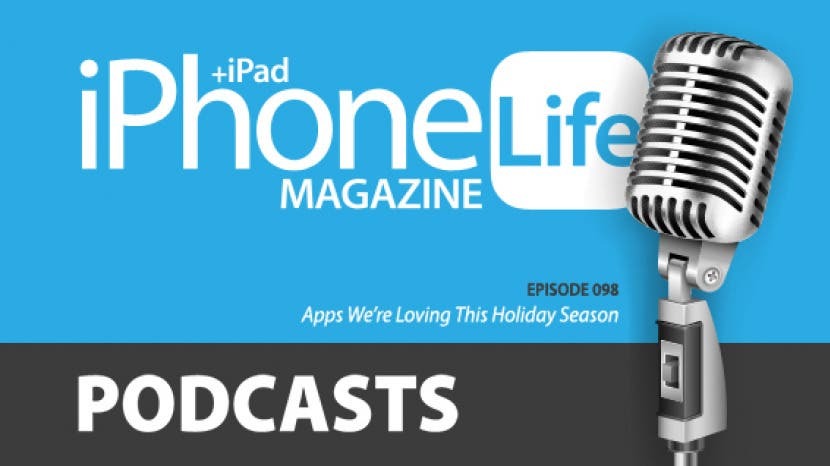
エピソード98では、iPhone Lifeチームは、このホリデーシーズンに使用するのに最適なアプリに焦点を当てています。 メジャーと呼ばれるAppleの新しい拡張現実アプリがお祝いのパン作りにどのように役立つか、そして友人や家族と毎日特別な瞬間を記録するためにどのアプリを使用できるかを学びましょう。 その他のトピックには、Notesアプリのヒント、Siriショートカット、Googleマップでのナビゲーションなどがあります。
聞いて購読するには、ここをクリックしてください. 聞いた内容が気に入ったら、必ずレビューを残してください。 そして、隔週で、編集者が最新のAppleニュース、最高のアプリ、iPhoneのトリック、そして最もクールなアクセサリーをあなたと共有するのを聞くのを忘れないでください。
このエピソードは、X-DoriaとMatiasによって提供されました。 X-Doriaによる防御ヘリックスマウント 安全なカーベントマウントでiPhoneをワイヤレスで充電しながら、画面を安全にナビゲートできます。 防衛らせんは すべてのiPhoneモデルと互換性があります XR、XS、XSMaxを含みます。 なぜAppleのキーボードに30ドル余分に費やすのか マティアスには魔法のようなものがあります 99ドルで? Matiasは、Magicキーボードの外観、感触、精度を備えたアルミニウムキーボードを作成しています。
今週の質問:
ショートカットアプリを使用していますか?使用している場合は、何に使用していますか? Eメール podcasts@iphonelife.com 私たちに知らせるために。
このエピソードで言及されている記事:
- iPhoneとiPadでメモリストの一番上にメモを固定する方法
- マップで開始位置を変更する方法
- Siriショートカットの紹介:iPhoneでの基本的なショートカットの選択、編集、作成
このエピソードで言及されているアプリとギア:
- 毎日1秒 ($4.99)
- myChargeのRazorMegaポータブル充電器 ($69.99)
- ショートカット
便利なリンク:
- iPhone LifeFacebookグループに参加する
- インサイダーウォークスルー:メンバー限定のメリットをスニークピークで取得
- iPhoneライフインサイダーになる
- 無料のTipof theDayニュースレターにサインアップする
- ポッドキャストにメールを送信
- 申し込む iPhoneライフ 雑誌
エピソード98のトランスクリプト:
Donna Cleveland:こんにちは。iPhoneLifeポッドキャストのエピソード98へようこそ。 私はiPhoneライフの編集長兼チーフであるドナ・クリーブランドです。
David Averbach:私はCEO兼発行者のDavidAverbachです。
Sarah Kingsbury:そして私はシニアWebエディターのSarahKingsburyです。
Donna Cleveland:各エピソードでは、IOSの世界で最高のアプリ、ヒント、優れたギアをお届けします。 エピソードを開始するために、スポンサーであるX-Doriaがあります。
David Averbach:つまり、iPhone 10Rを入手したばかりの場合、または新しいケースが必要な場合、X-Doriaは本当に優れたケースメーカーです。 彼らはあなたが耐久性があり、あなたの電話を保護するが、軽量であり、そしてまた手頃な価格であるケースにあなたが望むすべての種類の本当に素晴らしい組み合わせを提供します。 そして、あなたがそれらをチェックすることを確認してください。 そして、彼らの私のお気に入りのケースは彼らの防御シリーズであり、それは端の周りに機械金属、ゴム、そしてそれはポリカーボネートを持っています。 そのため、これらすべての保護部品が含まれていますが、それでも非常に軽量です。 そしてそれはたったの35ドルなので、超手頃な価格です。
ドナ・クリーブランド:それは本当にクールなケースです。
David Averbach:うん。
サラ・キングズベリー:うん。 私はこの会社の大ファンです。
David Averbach:うん。 だから、あなたがそれらをチェックすることを確認してください。
Donna Cleveland:次は、最も人気のある無料コンテンツについてお話ししたいと思います。それが毎日のヒントニュースレターです。 iphonelife.com/dailytipsにアクセスすると、毎日受信トレイに、iPhoneまたはiPadで1分でできるクールなことを教えるヒントが届きます。 したがって、無料であるため、サインアップすることは完全にリスクフリーです。
David Averbach:そして永遠に無料です。
ドナ・クリーブランド:すごい。 はい。 また、多くの人は自分の携帯電話の使い方を学ぶのに多くの時間を費やしたくないです。 そして、これはあなたが本当に低いコミットメントで毎日少し何かを学ぶことができます。 それでは、次に、今週のお気に入りのヒントについてお話ししたいと思います。それが、Notesアプリの上部にメモを固定する方法です。
David Averbach:ああ。
Sarah Kingsbury:今週のお気に入りのヒント。 それはいつもあなたのお気に入りではありません。
ドナ・クリーブランド:ああ、それは私のお気に入りではありません... まあ、あなたは知っています-
David Averbach:それはかなりクールです。 [クロストーク00:02:00]
ドナ・クリーブランド:それで、これがヒントです。 私はいつもメモアプリを使っています。 とてもシンプルで構造が少ないので、好きなように使えます。 私は毎日同じメモを使ってリストを作成するのが好きです。 月曜日から金曜日までのやることリストがあり、その日の各名前の下にあるチェックボックスを使用して、好きなことができます... あなたは私が私のリストにあるものをチェックするのが好きだということを知っています。 満足です。 そのため、このメモをメモアプリの上部に固定して、アプリを開くたびに常にそこにあり、利用できるようにするのが好きです。
Donna Cleveland:これを行うには、Notesアプリを開いてから、スワイプします... したがって、メモを右にスワイプすると、上部にピンが付いた小さなオレンジ色の記号が表示されます。これをタップすると、そのメモをそのフォルダの上部に固定できます。
David Averbach:うん。 これ大好き。 私は実際にこれについて知らなかったので、私は実際にあなたと一緒にこれを文字通りやっています、しかし... 私が好きだから... 私はいくつかの目的でメモを使用します。 1つは、会議に参加していて、ランダムにメモを書きたい場合や、ランダムに考えてハッシュアウトしようとしている場合などです。 もう1つ、これについて話し合ったと思いますが、非常に機密性の高いテキストメッセージを誰かに書いている場合は、常に最初にNotesで行います。
ドナ・クリーブランド:はい。 私も。
David Averbach:準備が整う前に実際に送信を押したり、何時間も入力しているのを見たりしないようにするためです。
Donna Cleveland:テキストメッセージ[クロストーク00:03:26]インジケーターが表示されません。 それらの3つの点。
サラ・キングズベリー:それをオフにできたらいいのにと思います。 開封確認をオンにするようなものですが、開封確認を入力するようなものです。 わからない。 人々に知られたくないようなものです。
ドナ・クリーブランド:ちなみに、リンクする必要があります... 数か月前に、サラと私がお互いにメッセージを送信することを徹底的にテストして、これらのテキストメッセージインジケーターが表示されるタイミングと表示されないタイミングを確認するエピソードを行いました。 それはいつもあなたが思っているものではなかったからです。
David Averbach:うーん(肯定的)。
Donna Cleveland:入力するだけで、これらのリスクを回避できます... より長いメッセージを書いている場合は、メモアプリでそれを行うだけで、誰もあなたにかかった時間を知る必要がありません。
David Averbach:はい。 丁度。
ドナ・クリーブランド:あなたが何を言おうとしていたかについてどれだけ苦しんだか。
Sarah Kingsbury:または、Androidフォンを持っている人に送ってください。
ドナ・クリーブランド:うん。 それも。
David Averbach:どうぞ。 だから、私は本当に一度だけ使用するような種類のノートをたくさん持っています... それらをもう一度参照すると、それは一度です。 それから私は私のガールフレンドのような他のメモを持っています、そして私はメモでその週の食事を計画するでしょう。
ドナ・クリーブランド:ああ。 共有メモのように。
David Averbach:うん。 そして、または... ポッドキャストについては、質問や苦情の継続的なリストがあります。これを維持できるように、私が試しているアプリです。 そして、それらは定期的に参照されるので、それらを参照することを知っているので、それらを一番上に固定することは本当に便利です。 そして、他のものは、それらをちょうど底にフラッシュさせるようなもので、問題ありません。 だから、私はこれに興奮しています。
ドナ・クリーブランド:うん。 ええ、私はこのノートがとても好きです。 つまり、iphonelife.com / dailytipsは、サインアップして、そのようなヒントを毎日受信トレイに入れることができる場所です。
ドナ・クリーブランド:インサイダー。 私もあなたに話したいです。 これは私たちのプレミアム教育サービスです。 これはiphonelifeInsiderと呼ばれ、これらの毎日のヒントを含むサブスクリプションを取得するためにサインアップできますが、それらのビデオバージョンを取得します。 また、詳細なガイドも入手できるため、新しいデバイスを入手した場合は、その正確な使用方法、最大限に活用する方法について説明します。 ビデオレッスンとダウンロード可能なPDFがあり、その方法を正確に教えてくれます。また、非常に簡単に学ぶことができます。 これらのガイドに従ってください。 それが私たちがそれらを設計した方法です。
Donna Cleveland:iphonelifeマガジンのデジタル購読もあります。 基本的に、iPhoneが発売されてから9、10年経ちますので、すべてのバックナンバーが発生します。
Donna Cleveland:また、「編集者に質問する」という機能もあり、技術的な質問をすることができます。専門家のチームが解決策を見つけるお手伝いをします。
Donna Cleveland:ワークショップもあります。 また、ワークショップは、詳細なトピックを進めながら質問できるライブイベントです。 あなたは彼らにライブで尋ねることができ、私たちはあなたを助けます。
Donna Cleveland:そして、広告なしのiphonelifeポッドキャストのこの拡張バージョンもあります。 あなたがインサイダーであるとき、あなたはこれと同じポッドキャストを手に入れるでしょう、しかしあなたはさらに多くのコンテンツを手に入れるでしょう、そしてどれも プロモーション。
David Averbach:ポッドキャストをしばらく聴いていたら、私たちはあなたがそうしていると信じていますが、これは すべての広告をスキップできるので、あなたにとって本当に素晴らしい機能です。リリースするたびに追加のコンテンツを取得します。 エピソード。
ドナ・クリーブランド:うん。
David Averbach:そうですね。
Donna Cleveland:では、iphonelife.com / insiderにアクセスして、詳細を確認し、サインアップしてください。 インサイダーとしてあなたを迎えたいです。
Donna Cleveland:今週、インサイダーからの一番の質問と、サラがどのように彼らを助けたかについて説明したいと思います。
サラ・キングズベリー:わかりました。 そのため、このインサイダーは、AppleMapsやGoogleMapsのナビゲーションルートのようなルートを作成する方法を知りたがっていました。 出発地と目的地、そしてそれを誰かと共有し、彼らがそれをタップしてロードできるようにします。 そして、彼らはそれらの指示に従い始めることができます。
Sarah Kingsbury:つまり、AppleMapsでそれを行うことができます。
David Averbach:ところで、彼らはなぜそう言ったのですか?
サラ・キングズベリー:いいえ。
David Averbach:わかりました。
サラ・キングズベリー:彼らがグーグルマップを持っていると仮定すると、あなたは彼らに目的地を伝えることができ、彼らはそれを入れることができたからです。 しかし、あなたが知っている、あなたが彼らの電話にそれほど精通していない誰かにどのように得るかを伝えようとしているならどうなるでしょう どこかで、あなたは彼らがそれをタップできるようにしたいだけで、それはアプリを開き、彼らはただ押すだけです 始める。
David Averbach:ええと、私たちはかなり田舎のアイオワに住んでいます、そして私はグーグルがいつも、またはアップルとは限らないことに気づきます... 彼らは常に最良のルートを知っているわけではありません。 彼らはあなたに3つのルートのようにあなたに与えるでしょう、そして彼らが考えるものは最も速いです。 彼らは知りません。
サラ・キングズベリー:うん。
David Averbach:それなら、毎回遅い交通の後ろで立ち往生します。 そのため、送信時に誰かのルートを事前に選択できるようになります。 そのメリットがわかります。
サラ・キングズベリー:実はそれは間違いありません。 うんグーグル... Apple Mapsは、実際には常にこのランダムな2車線、本当に風の強い種類のローラーコースタリーハイウェイで私を送ろうとしています。
David Averbach:うん。 うん。 彼らは高速道路と小さな道路の違いを適切に説明していません。
サラ・キングズベリー:うん。 ですから、Apple Mapsではこれを行わないでください。共有オプションは、やっかいなものだからです。 試してみたところ、Airdropでしかできなかったので意味がありません。 そして、共有オプションを変更する方法を見つけることができませんでした。 それは私に固有のことかもしれませんが、Googleマップは非常に簡単で、ルート上で複数の停車地を利用できます。実際には、その方法については説明しません。
Sarah Kingsbury:それで、それを行う方法を説明している記事にリンクできるかもしれません。
David Averbach:でも、これはAppleにはない私のお気に入りのGoogleマップ機能の1つです。 時々あなたはあなたが必要とする複雑なルートを持っているからです[クロストーク00:08:37]。
サラ・キングズベリー:わかりました。 ストップを追加する方法を説明します。
David Averbach:わかりました。
サラ・キングズベリー:わかりました。 そのため、Googleマップでは、最終目的地の場所を入力し、[ルートを検索]をタップします。 次に、画面の上部に現在地が表示されているところで、そこをタップして開始場所を入力します。これは... 彼が望んでいたことの1つは、彼がいない出発地にしたかったことです。 したがって、開始場所を入力するだけで、場所を置き換えることができます。 そして、誤って注文が混同された場合、理由はわかりませんが、私はいつもそうしています、上下に2つあります 右側の横にある矢印をタップすると、開始位置と終了位置の順序が逆になります 行き先。 次に、右上隅に省略記号があります。そこでタップすると、ここにストップが追加されます。
David Averbach:うーん(肯定的)。
Sarah Kingsbury:停車地を追加して、ルートの作成を完了することができます。 ただし、ルートを共有する準備ができたら、楕円をタップすると、ルートの共有をタップできるメニューが表示され、送信方法を選択できます。 そして、あなたはそれを電子メールで、メッセージで、Slack経由で送信することができ、そしてその人がそれを開いたときに、彼らがGoogleマップを持っている限り、 アプリが開き、開始位置にいる場合は、[開始]を押すと、ナビゲーションが開始されます。 彼ら。 そうでない場合は、ターンバイターン方式のプレビューが表示されます。 また、アプリを持っていない場合は、ウェブブラウザで開く必要があります。 コンピューターで開いてみたところ、Webブラウザーが開いただけでした。 スマートフォンでアプリを入手するように指示される場合がありますが、よくわかりません。 Googleマップを削除してから再インストールしたくありませんでした。
Sarah Kingsbury:つまり、それがGoogleでどのように機能するかです。 とてもかっこいいです。
David Averbach:そして、これはボーナスの苦情です。 Apple Mapsは、複数の停車地でそれに乗ります。 それは重要です。
サラ・キングズベリー:わかっています。 うん。
David Averbach:時々それはあなたのルートに本当に影響を与えるからです。 どこかで運転していて、どこか別の場所に立ち寄ろうとしている場合のように、あなたは好きです...
David Averbach:A。 ルートに影響します。
David Averbach:でもB。 どこかに行く方法を見つけようとしているときは、正しい順序を理解できるように、すべてのストップを入れたいと思うでしょう。 それは私がいつも経験していることです。 私は自分の停車地の順序を理解しようとしていて、意味のあるルートを持っているのが好きです。
サラ・キングズベリー:うん。
David Averbach:AppleMapsはそれでひどいです。
サラ・キングズベリー:そうです。
Sarah Kingsbury:Apple Mapsはいつも私たちを失望させ、奇妙なルートで私を送ろうとしている。
Donna Cleveland:AppleMapsと言うつもりでした... 彼らは新しい機能を追加し続けますが、彼らは常にグーグルマップの後にあります。 だから、彼らはずっと良くなった。 少なくとも、ルートに沿って立ち寄ることができるように。 ガソリンスタンドか何かのようなものですが、それは-
サラ・キングズベリー:でも、運転中は停車するような選択はしたくありません。
ドナ・クリーブランド:いいえ、わかっています。 間違いなく... この問題は解決していません。
Sarah Kingsbury:彼らはすでに持っている機能をより良くする必要があります。
ドナ・クリーブランド:うん。 同意します。
Donna Cleveland:では、インサイダーの質問から、このエピソードの2番目のスポンサーがいます。 マティアス、デビッドが私たちに話そうとしていること。
David Averbach:では、MatiasとそのワイヤレスBluetoothキーボードについてお話しできることをとてもうれしく思います。新しいiPadを手に入れたばかりの場合は、購入するのに最適な時期だからです。 それで、彼らが持っているのは彼らがブルートゥースキーボードを持っているということです、そしてそれをユニークにするのはまず第一に、それは本当によく製造されているということです。 本当に美しいです。 それは金属でできています。 Appleの製品によく似ています。 Appleのキーボードによく似ていますが、より優れています。 そして、その理由をお話しします。
David Averbach:まず第一に、それはAppleのキーボードよりもはるかに長いバッテリー寿命を持っています。 Appleのキーボードは約3か月で、これは1回の充電で1年以上持続します。 彼らはまたバックライトバージョンを持っていて、彼らがしたことは彼らがバックライトのために別のバッテリーを持っているということです。 したがって、バックライトは多くの余分なバッテリーを使用する傾向があるためです。 そのため、バックライトにすべてのバッテリーを使用している場合でも、キーボードを使用できます。 また、AppleのBluetoothキーボードよりも安価です。 そして最後に、これが今年のこの時期が特にエキサイティングな理由です。最大4つのデバイスと同期し、それらを切り替えることができます。
David Averbach:それで、もしあなたがiPadを手に入れたなら-
ドナ・クリーブランド:[クロストーク00:12:40]うん。 それは素晴らしいです。
David Averbach:または、iPadを入手している場合は、iPadをセットアップしてから、基本的にキーボード上に4つの小さなボタンがあります。 1、2、3、4のラベルが付いており、コンピューターに座ってキーボードで入力し、iPadに切り替えて押すだけです。 “2”; 電話に切り替えて「3」を押すことができます。 そしてそれは本当に-
Donna Cleveland:それは本当にシームレスです。
David Averbach:うん。 これは、キーボードの市場にいる場合、Matiasが本当に最善の選択肢であるということの1つです。 だから、あなたがそれらをチェックすることを確認してください。
ドナ・クリーブランド:ええ、彼らは素晴らしいです。 甘い。 そして、iphonelife.com / podcastにリンクを投稿します。 Matiasへのリンクがあるので、そこでiProductをチェックしてください。
ドナ・クリーブランド:では、私たちの苦情とエピソードの学習についてお話ししたいと思います。 Measureアプリを使用するための良い使用例を学びました。 ご存じない方もいらっしゃると思いますが、iOS 12で、Appleは本当に実用的な新しい拡張現実アプリを作成しました。 それはメジャーと呼ばれます。 そして、あなたがそれを開くとき、あなたは測定することができます... ビューファインダー、カメラビューファインダーがポップアップ表示され、カメラを使用して現実の世界で物事を測定できます。 だから、壁に絵を掛けているような使い方があると思いましたが、お父さんの誕生日にスパナコピタを作っているときに見つけました-
David Averbach:ああ。 どうだった?
ドナ・クリーブランド:先週末。 それはとてもよかったです。 それはとてもよかったです。 私はこの大きな鍋を持っていて、確信が持てなかったので、レシピを2倍にするべきかどうかを考えようとしていました... レシピと同じサイズではなかったので、メジャーアプリを取り出して、持っていた鍋にかざすだけで、すぐに測定できました。 また、アプリをテストするときに私が最初に使用していた方法... オブジェクトをポイントツーポイントで移動する必要がありましたが、長方形または正方形のものがあり、その上に保持すると、形状全体に固定され、自動的に通知されます。 だから、それは本当に簡単です。
David Averbach:かっこいいです。
Donna Cleveland:これらの余分な手順を実行する必要はありません。 それが1/4インチの精度まで下がったかどうかはわかりませんでしたが、私の鍋の大きさをかなり正確に把握するという点では、完全に機能しました。
サラ・キングズベリー:それは素晴らしいことです。
ドナ・クリーブランド:それで、あなたはそれをチェックするべきだと思います。 Measure Appでも知っておくべきことの1つは、AppleがあなたのレベルをCompassAppにあったMeasureAppに移動したことです。
David Averbach:ああ。 私はそれを失いました。 見つかりませんでした。
ドナ・クリーブランド:言うつもりだった、人々はそれについて尋ねてきた。 これで、下部にメジャー側が表示され、タップしてレベルを表示できます。 そして、あなたがそれについて考えるとき、それは非常に理にかなっています。
サラ・キングズベリー:それはコンパスでそれを持っているよりはるかに論理的です。
ドナ・クリーブランド:うん。 丁度。 特にあなたが写真をぶら下げていて、その目的のためにそれを使用している場合。 それらを結びつけるのはいいことだと思いますが、コンパスを何年も使っているので、人々はループに陥りました。 だから、それは私の不満とその週の学習です。
Sarah Kingsbury:それで、私はShortcutsアプリでたくさん遊んでいて、学んだ-
ドナ・クリーブランド:それについて教えてください。
サラ・キングズベリー:それで、私は何か重要なことを学びました、そして私も不満を持っています。 だから私が学んだことは、ショートカットをアクティブにするSiriフレーズを作成したいのなら、そうしなければならないということです。 直感に反しますが、あなたはそうしなければなりません、私はフレーズを言うつもりです、あなたは「Hey、Siri」の一部として言う必要はありません 段階。
David Averbach:うまくいきました。
サラ・キングズベリー:フレーズが始まるように設定されているので... あなたがそれをアクティブにした後にフレーズを聞き始めるSiriのセットのように。 したがって、これらの単語をフレーズの一部として含める場合は、2回言う必要があります。 そのため、多くの人がフレーズを作成していて、それについて考えさえしていません。Siriアクティベーションフレーズを含めると、フレーズが機能せず、その理由がわかりません。 そしてそれが理由です。 それが私が学んだことです。
Sarah Kingsbury:そして、私の不満は、私がたくさん遊んでいて、ポッドキャストを再生するさまざまなショートカットを作成しようとしていることです。それは本当に難しいことです。 そして、ある時点で私はポッドキャスト関連のショートカットを設定することに成功し、それから彼らはアプリを更新し、 今、私は他のどのショートカットにもそれを複製することができません、そして私は本当にイライラしていて、Appleはそれを手に入れる必要があります 一緒。
Sarah Kingsbury:それが私の不満と学習でした。
ドナ・クリーブランド:かっこいい。
David Averbach:うん。 私たちのライターの一人であるタムリンは、ショートカットの記事に取り組んでおり、それが彼を夢中にさせています。
ドナ・クリーブランド:はい。 貧しいタムリン。
David Averbach:使うのは本当に難しいようです。 私はそれで数分を過ごしただけで、ちょっとあきらめたので... Appleはそれをまとめます。
Donna Cleveland:すばらしい記事です。これについては、ショーノートでリンクします。 なぜなら-
David Averbach:はい。 彼は本当に一生懸命働いた[クロストーク00:17:14]。
Donna Cleveland:彼は本当にそれを行う方法の基本に入るだけです。 そして、簡単ではないので、より複雑なショートカットにあなたを連れて行くようないくつかの記事を計画しています。
David Averbach:いいえ。
Donna Cleveland:この記事がショートカットの設定に役立つことを願っていますが、Shortcutsアプリを使用している方法があれば、ぜひ試してみてください。
ドナ・クリーブランド:それが今週の質問です。 ショートカットアプリを使用していますか?使用している場合、それを何に使用していますか? だからPodcast@iphonelife.comまでメールでお問い合わせください。
Sarah Kingsbury:実際、Shortcutsアプリ、特にポッドキャストについてのヒントやコツがあれば、
David Averbach:うーん(肯定的)。
サラ・キングズベリー:あなたもそれらを共有することができます。
ドナ・クリーブランド:うん。
David Averbach:助けてください。 私の-
サラ・キングズベリー:それは最も素晴らしいことです。 私たちはたくさんの研究をしました... 私たちはオンラインでたくさんのビデオを見て、記事を読みました。 誰もそれを使う方法を知りません。 そして、彼らは実際にそれがどのように機能するかを理解していないので本当に役に立たないこれらの記事を書いています。
David Averbach:皆さんは役に立ったと言っていますが、正直間違っています。
サラ・キングズベリー:それはまっすぐ間違っている... それらは「そして、これらの5つのステップをスキップしてそれが機能する」ようなものです。
David Averbach:Ta-duh!
サラ・キングズベリー:彼らは知らないからです。 そして、これは機能します。
David Averbach:それで、私の不満と学習は非常に話題になっています。なぜなら、先ほど話していたApple Mapsには、不満と学習があるからです。 だから、私の学習は... 私は週末にロードトリップをしました、そして私達は2台の車を持っていました、そして私達はレストランに行きました、そして私達が歩いているとき私は「レストランの名前は何ですか」のようでしたか? 彼らは私にレストランの名前を教えてくれました、そして私は頭の中で思いました。 あなたはただレストランの名前を言うことができて、そして誰もがそれに行くだけです。」 結局のところ、2つのレストランがあり、それはチェーンであり、3つほどあり、2つは私たちがいた場所から等距離にあり、別のレストランに行きました。
ドナ・クリーブランド:ああ、いや。
David Averbach:そして、彼らは私たちに車で行かなければなりませんでした。 したがって、学習では、誰かと道順を共有している場合は、彼らが行く場所の名前を伝えるだけでなく、どちらかが Googleマップでサラのヒントを使って実際にそこに誘導したり、道路や都市など、もう少し情報を提供したりします。 の。
ドナ・クリーブランド:うん。 [inaudible00:19:19]それは私に起こりました。
David Averbach:彼らは異なる都市でした。
ドナ・クリーブランド:本当に。 わお。
Donna Cleveland:30分ほど経ったチェーンで、「私たちが会うことになっている人々はどこにいるのか」というようなことが以前に起こったと言うつもりでしたか?
David Averbach:うん。
ドナ・クリーブランド:ああ、彼らは10マイルのようなものにいます... またはそうではなくても、それは通常わずか数マイルの距離です。 これはラスベガスにありました。 など...
ドナ・クリーブランド:非常に迷惑になることがあります。
David Averbach:そして私の不満-[クロストーク00:19:37]
Donna Cleveland:または、ピンをドロップして共有します。
David Averbach:うん。 うん。 これを行う方法はたくさんあります。
ドナ・クリーブランド:うん。
David Averbach:それは... それが私の学習だったので怠惰にならないでください。 怠惰になったから。
David Averbach:AppleMapsに対する私の不満は... そして、私は過去に同様のことについて不平を言ったことがありますが、私はAppleMapsとGoogleMapsの両方がルートを開始するのにとても苦労しています。 何度も、私がそれに関して抱える非常に多くの異なる問題があります。 そのうちの1つは、「ルートに移動」することです。 そして、それが私にナビゲートするように言っているルートは、それに到達する方法が本当に直感的ではありません。 行きたい場所にたどり着くには、裏道を3ターンする必要があるようなものです。
Donna Cleveland:または、巨大なモールの駐車場にいて、非常に多くの店舗がある場合...
David Averbach:うん。 そして、どのコンセントがあなたに伝えようとしているのかを正確に把握するのは難しいようです。 そして、私が歩いているときに苦労しているもう1つの問題は、歩き始める方向を理解するのが非常に難しい場合があることです。 わかった、君たちはこれを持っているのか... 間違った道を歩き始めると、「ああ、いや、その道を行く必要がある」のようになります。 AppleMapsでルートを開始することについて直感的でないことがいくつかあります。 そして、彼らはその[クロストーク00:20:35]小さな部分で良くなる必要があります。
ドナ・クリーブランド:北の方向を確認しますか? 通常、小さな矢印があります。
David Averbach:ええ、でも、私は見つけました-
サラ・キングズベリー:私が思った歩行方向は、通常、位置ビーコンを表示している場所と同じようになっているため、良くなっています。 スマートフォンが向けられている場所に小さな矢印が表示されるので、移動するように指示されているルートに合わせることができ、簡単になります。
ドナ・クリーブランド:そうですね。 私はあなたの味方です、デビッド。 あなたの側になかった側があったかどうかはわかりませんが、私は最近だったのであなたの側にいます 私が行ったショーに遅れて走っていて、誰かが私の席を持っていましたが、彼らは私の席を譲るつもりでした 切符売場。
David Averbach:おやおや。
ドナ・クリーブランド:隣人の家が火事になったので、少し遅れて走っていました。
David Averbach:うん。 本当。
ドナ・クリーブランド:それで、私は駐車しました。 私が行く必要があります... 大学のキャンパスにあったので、どこにあるのかわからないこの特定の建物に行く必要があり、暗くて、2分ほどで切符を配ってくれるので、 「この建物への道順を教えてください」のようなものでした。 そして、私はちょうどキャンパスの方向に走るつもりでした、そしてうまくいけば、それがそれを理解して、私にもっと正確な方向を与えるでしょう。 でも、どの方向から始めたらいいのかわからなかったら、わからなかったでしょう。
David Averbach:うん。
David Averbach:私が言うのは... 私はAppleMapsに精通しています。 北がどこにあるか確認しました。 あなたが指している場所を確認してください、しかし私が私の電話を使用しているとき、私はそれを完全に正確に向けるのが好きではありません。 あなたが見ているなら、私は指しています。 しかし、まさにその通りです。 ランダムな角度か何かでそれを持っているようなものです。 そして、それはちょうど回転し始めます。 [クロストーク00:22:03]私は過去にこれについて不平を言いました、しかしそれはちょうど始まります... それは私に非常に定期的に起こるからです。 運転と歩行の両方で、私が指している方向または歩いている方向を理解するのに時間がかかります。 そして、それは問題の一部です... 最初は反対方向に歩くように文字通り教えてくれます。 歩くことはそれほど悪くはありませんが、運転することは、私にこう言われているので、私は高速道路を間違った方向に進んでいます。 それは本当に荒いようです。
David Averbach:それで、Apple、それをまとめてください。
Donna Cleveland:これでAppleの苦情と学習のセクションは終わりです。 さて、ポッドキャストを締めくくりますが、インサイダーの方は、特別な拡張バージョンがあるので、頑張ってください。
Donna Cleveland:インサイダーでない場合は、iphonelife.com / insiderにアクセスしてサインアップすると、すべてのすばらしいコンテンツを入手でき、プロモーションは一切入手できません。 また、Shortcuts Appの使用方法と、それをどのように使用していて便利かについては、Podcast @ iphonelife.comまでメールでお問い合わせください。 そのすべてのPodcast@iphonelife.com。
David Averbach:みんなありがとう。
サラ・キングズベリー:みんなありがとう。
ドナ・クリーブランド:また会いましょう。